Terkadang page number dalam sebuah dokumen Microsoft Word diperlukan. Mudah sekali untuk membuat page number. Hanya saja, page number yang biasanya dibuat akan dimulai dari halaman (kertas) pertama, dan itu membuat nomor suatu halaman menjadi tidak disortir sesuai keinginan pengguna. Anda mungkin perlu membuat page number setelah cover (halaman depan) dengan format i, ii, iii… dan ingin membuat page number yang dimulai dari halaman setelah halaman itu dan dengan format 1, 2, 3… atau dengan format lainnya.
Membuat page number yang dimulai dari halaman yang Anda inginkan
Untuk membuat page number seperti biasa, buka tab Insert. Pada grup Header & footer, klik Page number. Lalu pilih tipe page number yang Anda inginkan, atau klik Format page number untuk menyesuaikan page number.
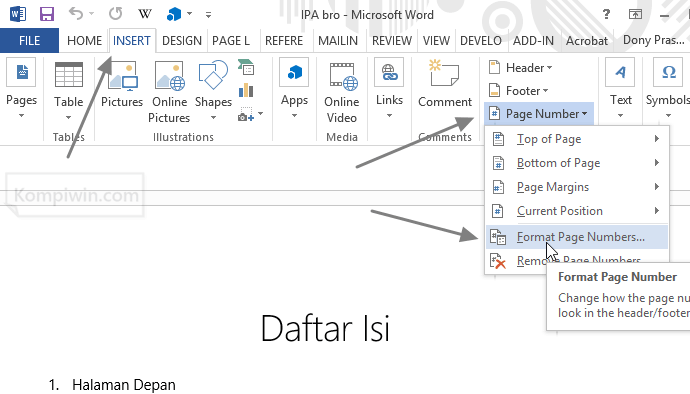
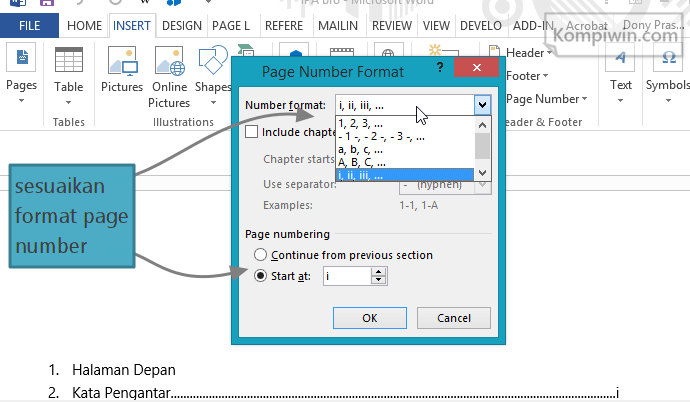
Setelah menyesuaikan, maka page number telah dibuat dan dimulai dari halaman pertama, juga dengan format yang telah Anda sesuaikan.
Untuk memilih halaman yang hendak dijadikan sebagai halaman pertama dalam page number, maka aktifkan/pilih halaman tersebut dengan cara mengklik halaman tersebut.
Lalu masuk ke tab “Page Layout”. Pada grup “Page Setup”, pilih “Breaks” > “Continuous”. Ini akan membuat page number pada halaman selanjutnya menjadi berbeda dari halaman sebelumnya. Jika Anda ingin membuat halaman baru dengan page number yang berbeda, klik “Next Page”.
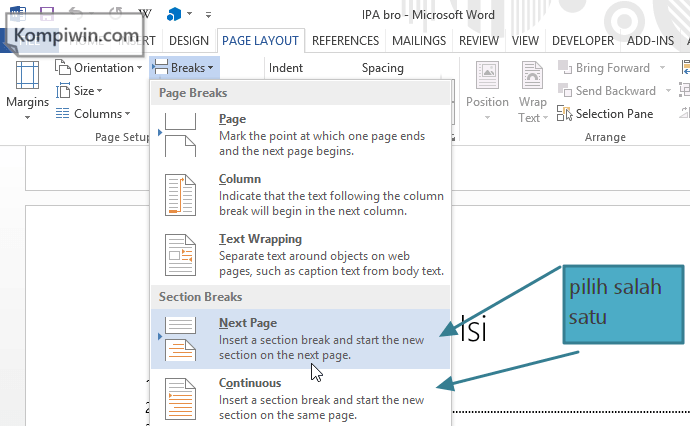
Tip page numbering lainnya
Membuat cover sendiri
Tahu cover, kan? Cover adalah halaman depan yang biasanya berisi judul makalah atau buku. Biasanya orang awam membuat cover pada halaman paling pertama, tanpa menetapkannya sebagai cover, sehingga dapat dipengaruhi page number, header & footer, dan sebagainya. Membuat cover khusus dapat membuat cover menjadi tidak dapat dipengaruhi oleh apa yang ada pada halaman setelah cover, misalnya page number.
Untuk membuat cover, buka tab “Insert” > “Cover page”. Lalu pilih cover yang menurut Anda bagus, atau cari cover lainnya secara daring melalui opsi “More cover page from Office.com”. Anda juga dapat mengkreasikan sendiri cover-nya.
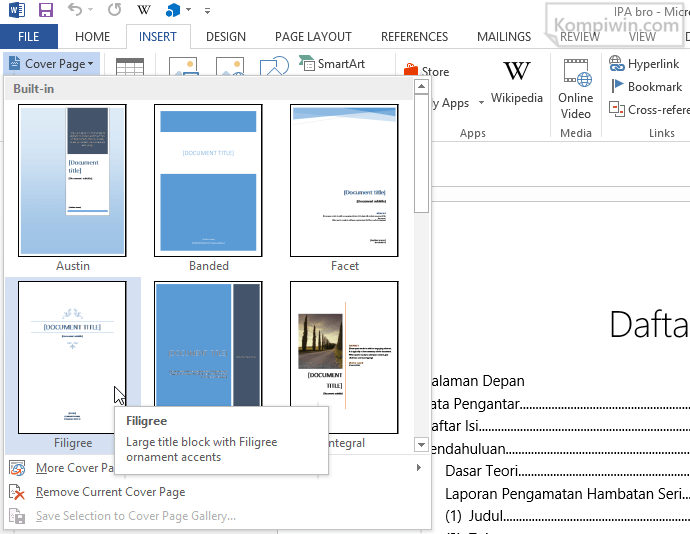
Sumber: http://www.kompiwin.com/2015/02/microsoft-word-membuat-page-number-dari-halaman-yang-diinginkan.html
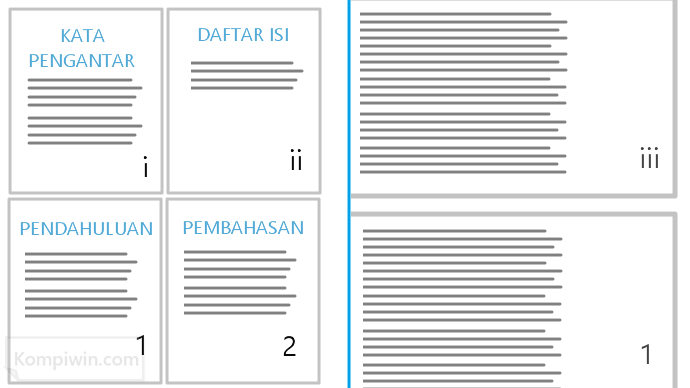

0 Response to "Cara Membuat ‘Page Number’ yang Dimulai dari Halaman yang Dipilih dan dengan Format yang Berbeda"